Premiere竖屏视频模糊加宽效果实现
很多时候视频是竖屏拍摄的,所以在大部分是横屏比例的设备上观看特别别扭,这种情况可以用模糊后的视频来当背景……
新建项目
新建项目流程
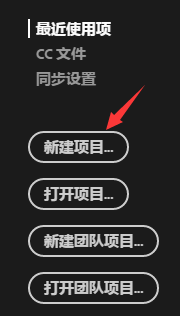
设置项目名称
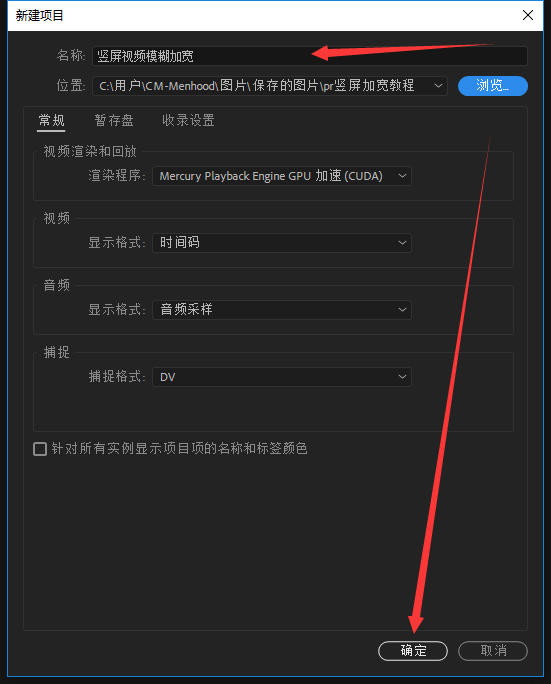
导入视频
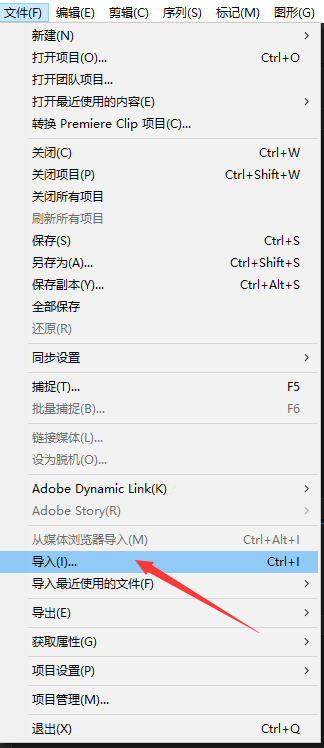
新建序列
新建序列流程
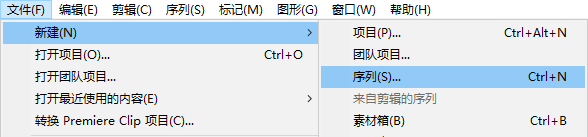
设置序列参数
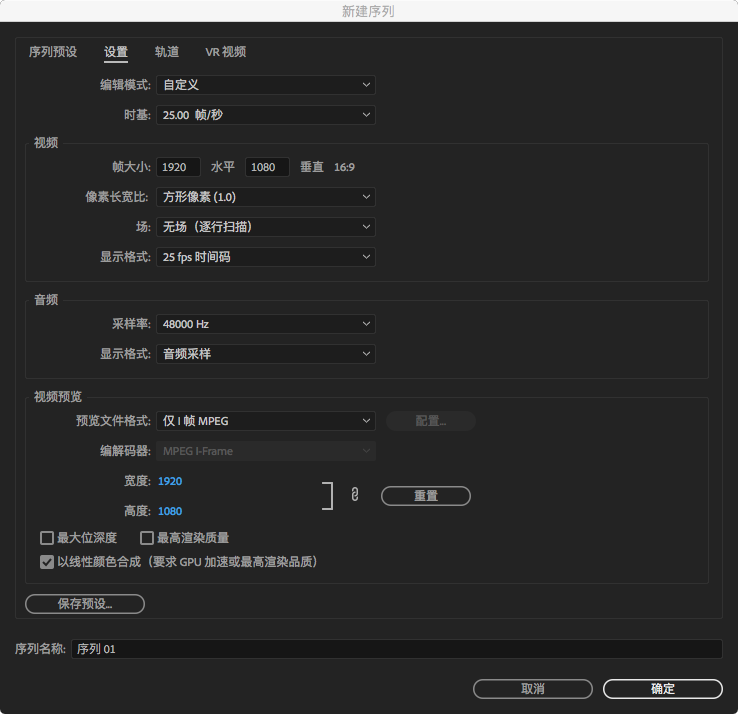
编辑视频
放入时间线
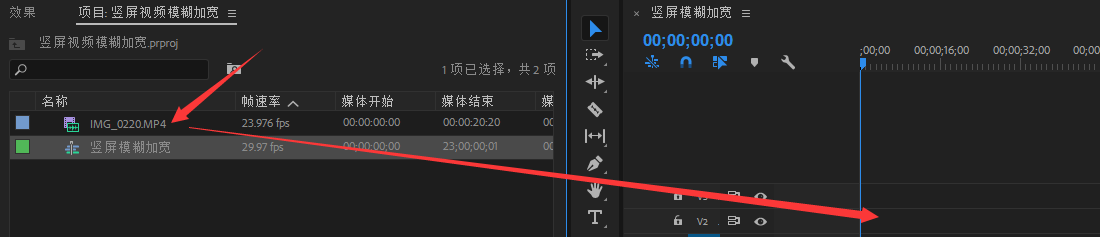
如遇提示
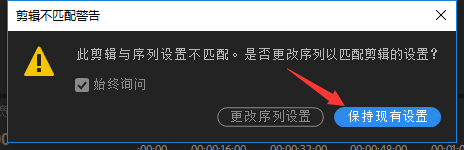
调整素材大小
选中素材,然后找到效果控件,调节缩放至合适位置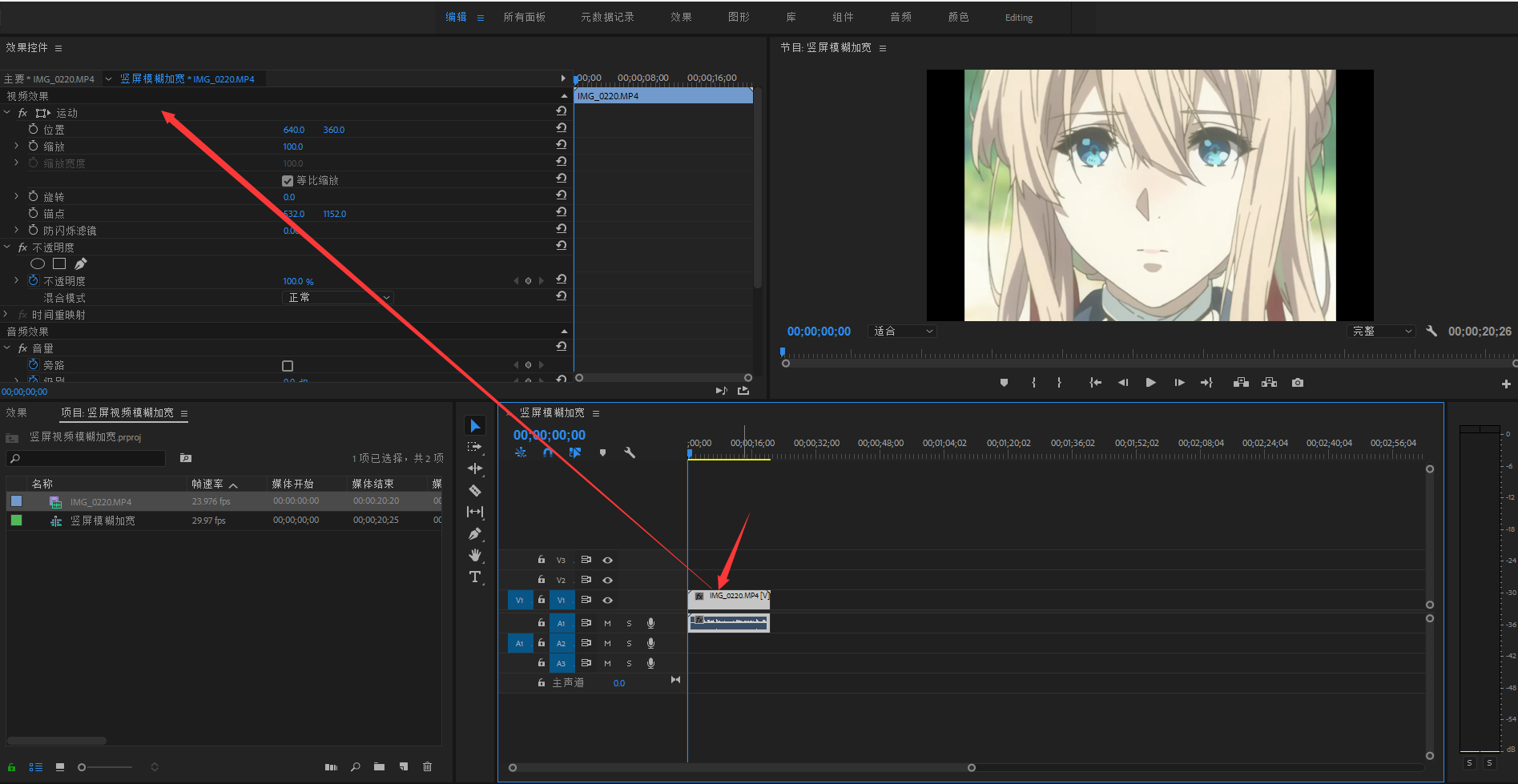
如无上图面板
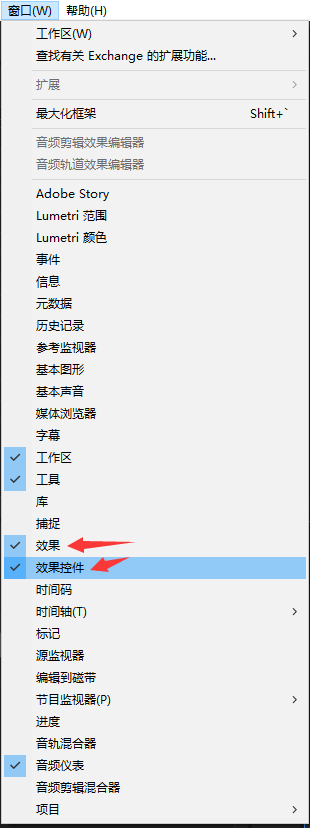
复制视频轨道
按住alt键,用鼠标左键拖动v1轨道到v2轨道,复制一层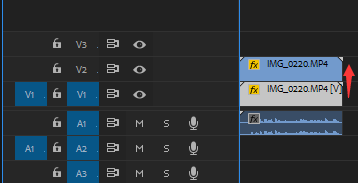
添加模糊效果
选中v1轨道素材,进入效果面板,搜索快速模糊,将快速模糊拖到v1的素材上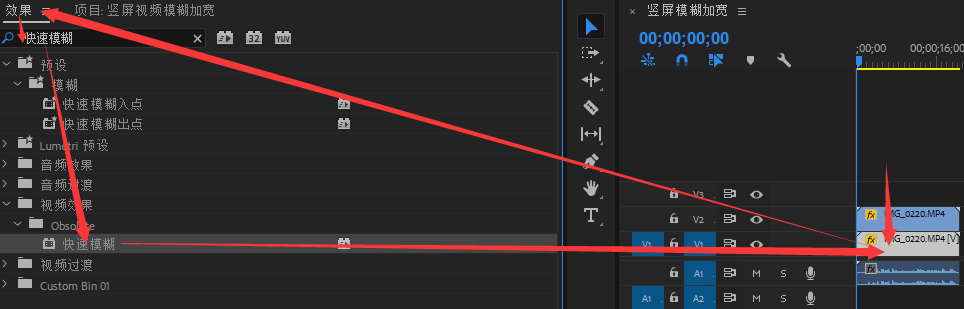
调整背景及效果参数
保持v1轨道素材为选中状态,在效果控件面板调整缩放使背景层全屏,调整快速模糊的模糊度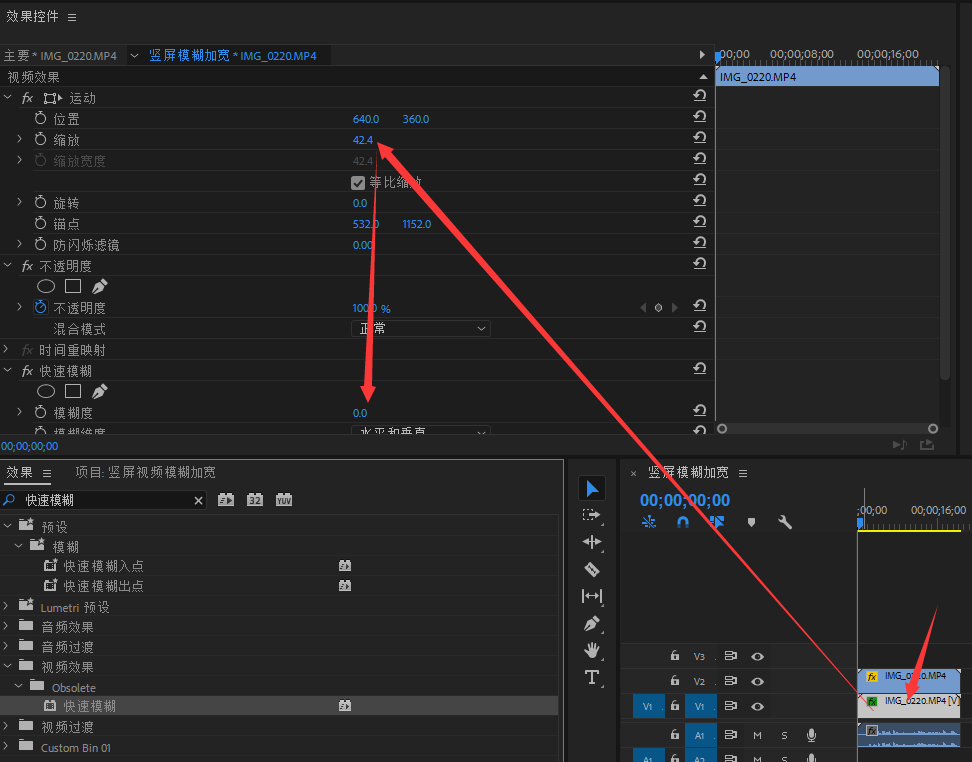
大概是这个效果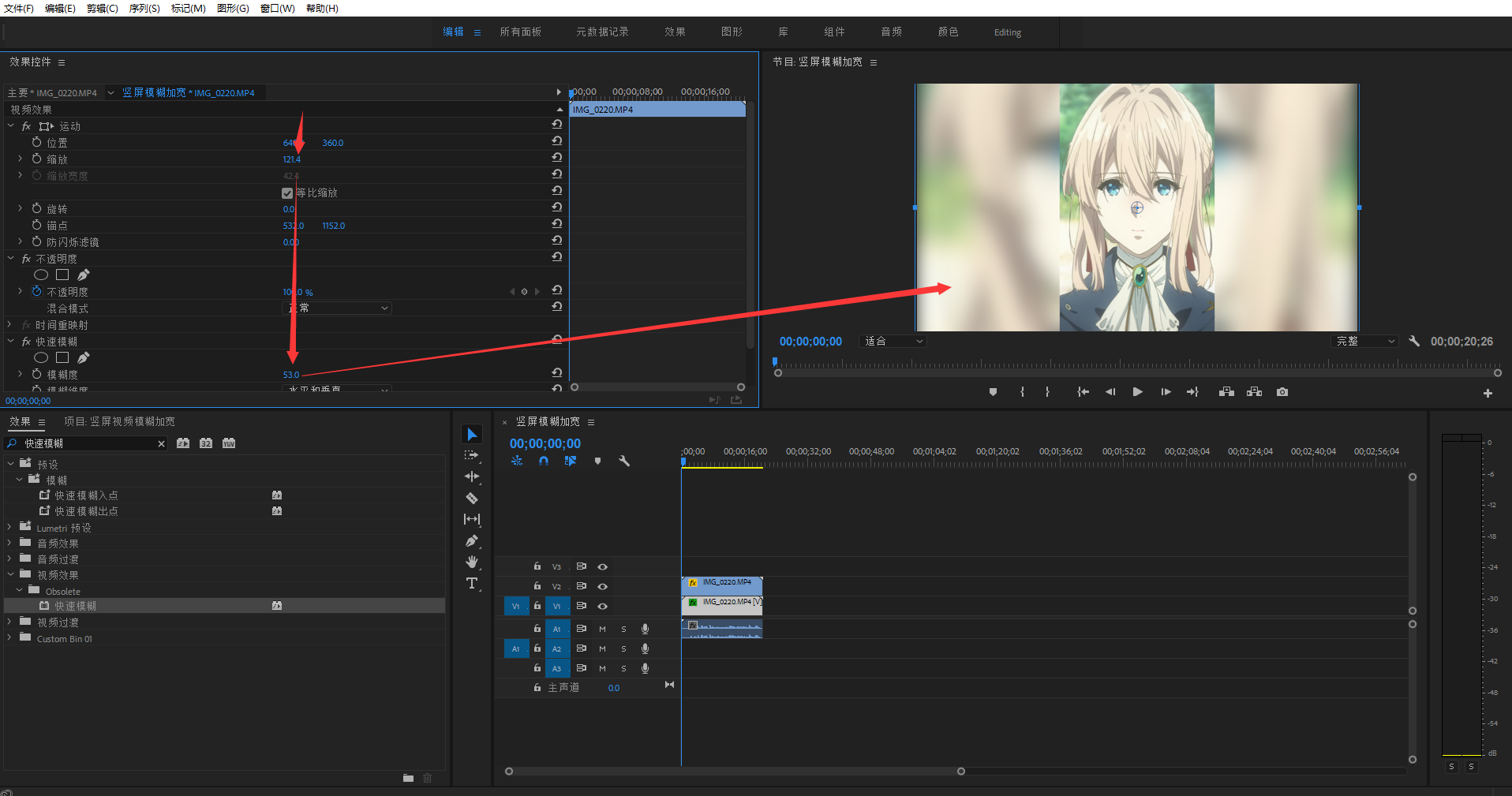
导出
导出媒体流程
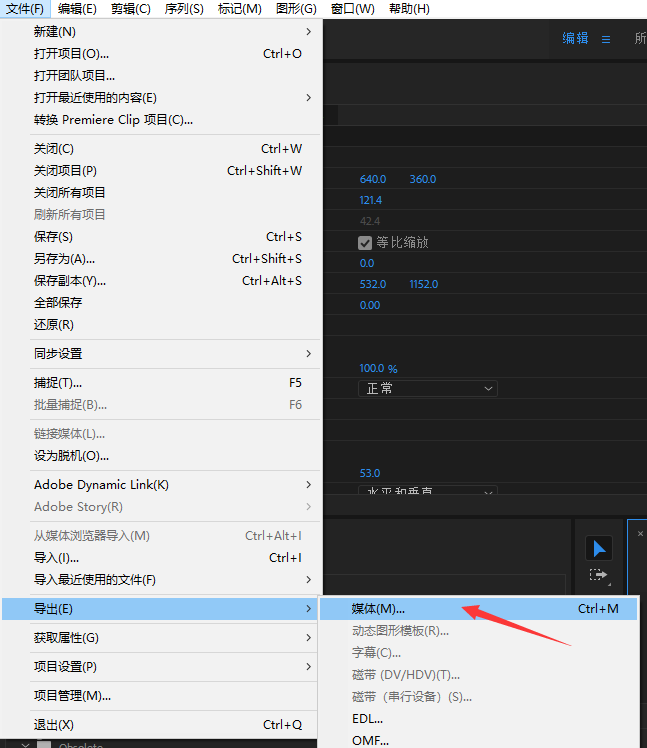
导出参数
输出名称处蓝色的字可以点击,点击后可调整保存位置及保存名称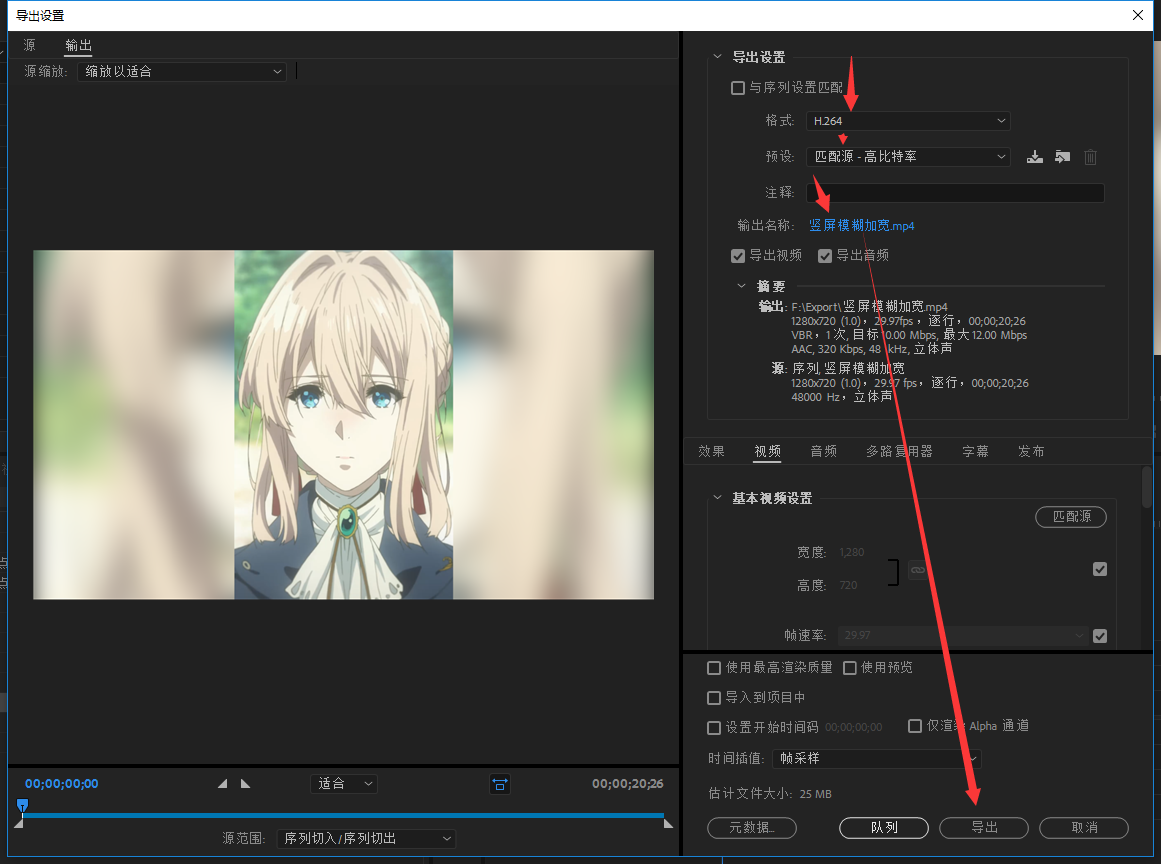
等待读条
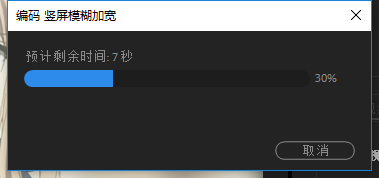
完成!
太牛逼了,感谢大神!好清晰!好简单!!
对于我们这些小白来说,真的太棒了!!感恩!!是我看过最清楚的教程了! :se:
o(////▽////)q
原来那些小视频的两边模糊是这样做出来的 :wink:
大佬啊!!!
常规操作 常规操作
:twisted: 我只会拖进去导出来,压缩一下